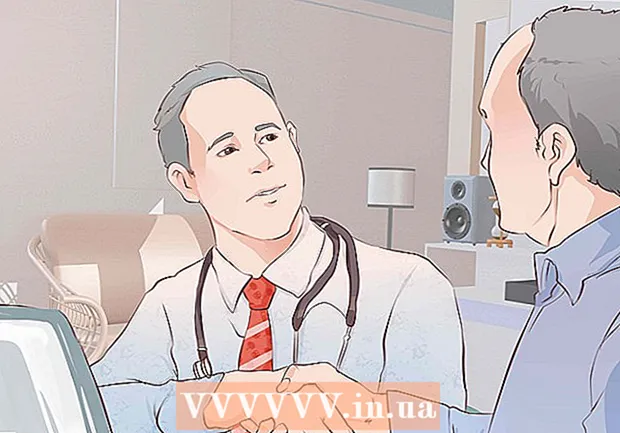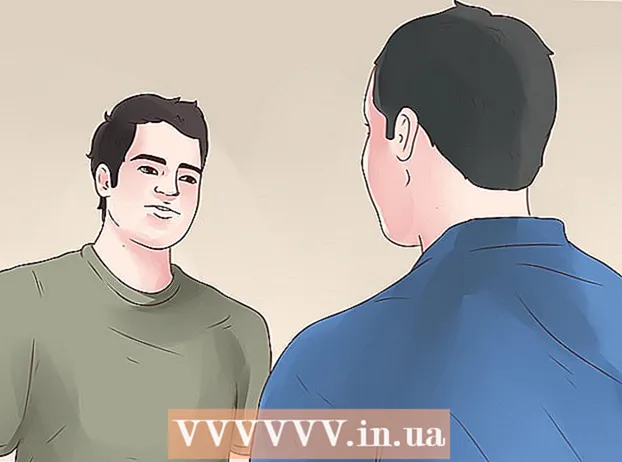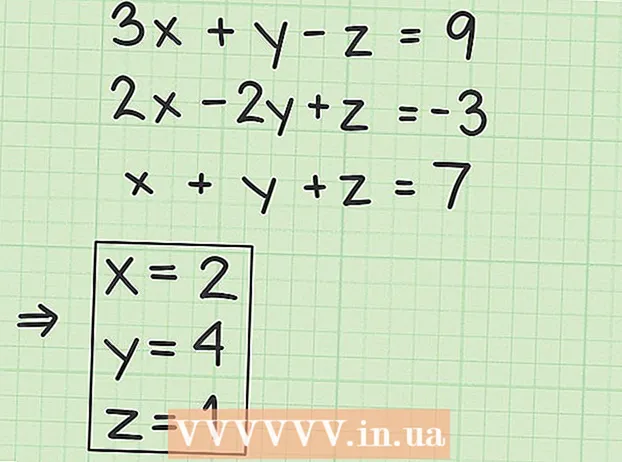Аўтар:
Louise Ward
Дата Стварэння:
3 Люты 2021
Дата Абнаўлення:
1 Ліпень 2024

Задаволены
Інтэрнэт - незаменная частка паўсядзённага жыцця многіх людзей. Гэта вясёлае, інфарматыўнае і інфарматыўнае месца, але яно можа быць і вельмі небяспечным, нават калі вам зручна карыстацца ім. Выкарыстоўваючы шэраг бяспечных спосабаў карыстання Інтэрнэтам, вы заўсёды можаце абараніць сваю інфармацыю і асобу.
Крокі
Спосаб 1 з 4: Абарона паролем
Выкарыстоўвайце паролі, якія цяжка адгадаць. Ствараючы свой уліковы запіс, пераканайцеся, што ён утрымлівае як вялікія, так і малыя лічбы, сімвалы і літары. Пазбягайце сумеснага выкарыстання аднаго і таго ж пароля для некалькіх уліковых запісаў. Вядома, вам будзе цяжка запомніць паролі, але вашу інфармацыю скрасці будзе няпроста.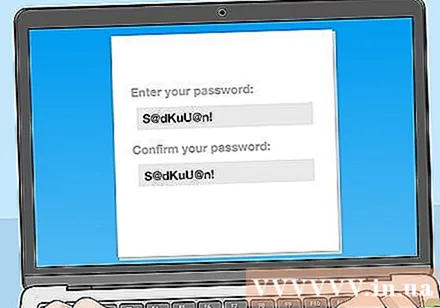
- Паспрабуйце спалучыць першыя літары сказа. Напрыклад, "Ужыванне кавы губляе сон" становіцца "UcPkbmn @!"
- Доўгія паролі часта складаней адгадаць, таму вы можаце паспрабаваць выкарыстоўваць любімую цытату альбо сказ з песні, кнігі ці фільма. Памятаеце, што некаторыя вэб-сайты маюць абмежаванне даўжыні пароля, таму гэтага трэба выконваць.
- Пазбягайце выкарыстання распаўсюджаных пароляў, такіх як "123456" або "matkhau", альбо асабістай інфармацыі, якую могуць лёгка даведацца іншыя, напрыклад мянушкі, назвы вуліц, дзе вы жывяце, альбо імёны хатніх жывёл.
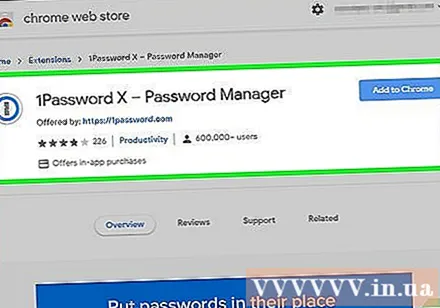
Выкарыстоўвайце дыспетчар пароляў, каб арганізаваць і захаваць свае паролі ў бяспецы. Менеджэр пароляў аўтаматычна генеруе цяжка ўгаданыя паролі для кожнага з вашых уліковых запісаў. Вам проста трэба стварыць галоўны пароль для інструмента і даць яму абараніць астатнія.- Некаторыя з менеджэраў пароляў бясплатныя альбо аплачваюцца некалькімі прэміум-варыянтамі.
- Надзейны менеджэр пароляў, уключаючы 1Password і LastPass. Іншыя інструменты вы знойдзеце пры пошуку ў Інтэрнэце.
- Вы таксама можаце выкарыстоўваць убудаваную службу сінхранізацыі пароля ў вашым браўзэры, але гэта менш бяспечны і ўразлівы варыянт, таму варта карыстацца ім з асцярогай.
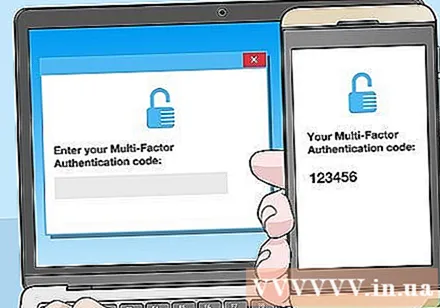
Уключыце шматэтапную праверку для вашага ўліковага запісу. Шматэтапная праверка павялічвае бяспеку ўліковага запісу, патрабуючы дадатковай інфармацыі пры ўваходзе, напрыклад, кода, адпраўленага на ваш тэлефон.- Каб праверыць, ці наладжана ўліковы запіс для шматэтапнай праверкі, трэба праверыць раздзел Налады на старонцы.
- Гэты дадатковы крок можа раздражняць, але захавае вашу інфармацыю ў большай бяспецы, чым выкарыстанне ўсяго аднаго пароля.
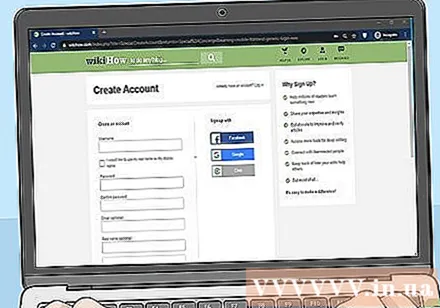
Падпішыцеся на рахунак на законных сайтах. Калі ласка, уважліва разгледзьце, перш чым ствараць уліковы запіс на вэб-сайце, нават калі ад вас пытаюцца толькі адрас электроннай пошты. Незалежна ад таго, наколькі добра абаронены вашы паролі, прадастаўленне адраса электроннай пошты на ненадзейным сайце можа паставіць вашу інфармацыю пад пагрозу.- Пазбягайце старонак з няправільна напісанымі альбо граматычнымі адрасамі, бо гэта можа быць законным падробленым сайтам.
- Акрамя таго, будзьце асцярожныя да старонак з вялікай колькасцю ўсплывальных вокнаў альбо з недарэчнымі лічбамі ці словамі ў адрасе.
Выйдзіце са свайго ўліковага запісу, калі вас больш няма на сайце. Уваход на сайт стварае ў вашым аглядальніку файл cookie і ідэнтыфікуе вашу асобу; Калі гэтая інфармацыя будзе скрадзена, ваш уліковы запіс можа быць скампраметаваны. Гэта вельмі сур'ёзная праблема на сайтах, якія захоўваюць важную інфармацыю, напрыклад, банкаўскія рахункі або крэдытныя карты; Таму лепш за ўсё выйсці са свайго ўліковага запісу пасля завяршэння аперацыі.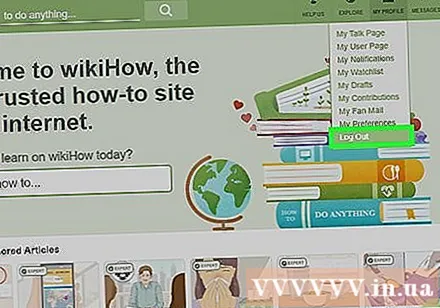
- Выйдзіце з сайтаў, якія вы ўжо наведалі на сваім кампутары альбо ў агульнадаступнай сетцы.
- Выйдзіце з любых сайтаў інтэрнэт-банкінгу і пакупак, якімі вы ўжо карысталіся, нават калі вы атрымліваеце доступ з кампутара і хатняй сеткі.
- Вам не трэба выходзіць з уліковых запісаў, такіх як электронная пошта ці сацыяльныя сеткі на хатнім кампутары, пакуль вы памятаеце, як заблакаваць кампутар, калі вы не карыстаецеся.
Спосаб 2 з 4: Надзейна выкарыстоўвайце сацыяльныя сеткі і электронную пошту
Зрабіце свой профіль прыватным. Калі вы зробіце свае старонкі ў сацыяльных сетках прыватнымі, незнаёмцам будзе цяжка звязацца з вамі ці атрымаць вашу інфармацыю. Наладзьце свой профіль толькі для вас ці вашых сяброў.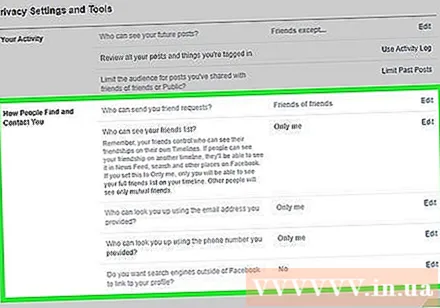
- Зайдзіце ў налады ўліковага запісу і ў меню бяспекі альбо прыватнасці, каб праглядзець і змяніць налады прыватнасці.
- Калі вы хочаце зрабіць свой профіль агульнадаступным, пераканайцеся, што вы хаваеце важную інфармацыю, напрыклад, адрасы і нумары тэлефонаў.
Праверце інфармацыю, якая з'яўляецца агульнадаступнай на вашай асабістай старонцы. Важная інфармацыя вашага ўліковага запісу можа не быць схаванай і агульнадаступнай, калі вы створыце альбо адрэдагуеце свой профіль. Наведайце раздзел прыватнасці ў сваім уліковым запісе, каб праверыць, што незнаёмыя людзі могуць бачыць у вашым профілі.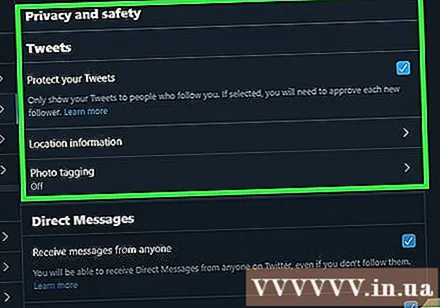
- Вы павінны рабіць гэта кожныя некалькі месяцаў, каб уся асабістая інфармацыя заставалася канфідэнцыйнай.
Улічыце, што вы пашкадуеце, што-небудзь размясціўшы. Каб быць у бяспецы ў Інтэрнэце, вы павінны ведаць, што трэба, а што нельга. Спачатку вы можаце адчуваць сябе добра, калі размяшчаеце недарэчны альбо правакацыйны кантэнт, але майце на ўвазе, што такія артыкулы могуць праглядаць, праглядаць і распаўсюджваць многія людзі па ўсім свеце, нават калі вы іх выдалілі.
- Як правіла, вы павінны спытаць сябе, ці хочаце вы, каб бацькі, настаўнікі ці будучыя працадаўцы чыталі гэтыя артыкулы. Калі адказ адмоўны, варта спыніцца.
Праверце артыкулы, у якіх вас пазначылі, да ўхвалення. Вы можаце прадухіліць з'яўленне ў вашым уліковым запісе няёмкай альбо шкоднай інфармацыі, уключыўшы тэгі агляду. Гэта вельмі важна, калі ўліковы запіс сябра робіцца агульнадаступным, таму што іншыя людзі ўбачаць артыкул альбо малюнак, на якім вы пазначаны.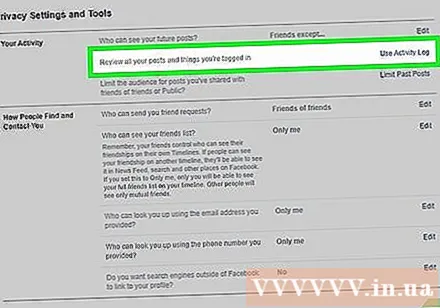
- Уключыце пазнаку водгуку ў наладах прыватнасці.
- Вы атрымаеце апавяшчэнне, калі хтосьці пазначыў вас паведамленнем, а потым прымае тэг, каб паведамленне з'явілася ў вашым уліковым запісе альбо адхіліла.
- Калі вы ўсё яшчэ турбуецеся пра фатаграфію пасля таго, як пазначылі яе, пагаворыце з карыстальнікам пра выдаленне фатаграфіі.
Не дзяліцеся асабістай інфармацыяй з людзьмі, з якімі вы сустракаецеся ў Інтэрнэце. Гэта відавочна, але ўсё яшчэ трэба паўтарыць. Нават калі вы шмат ведаеце пра кагосьці, каго ведаеце ў Інтэрнэце, вы не можаце быць упэўнены, хто гэта і калі ён небяспечны.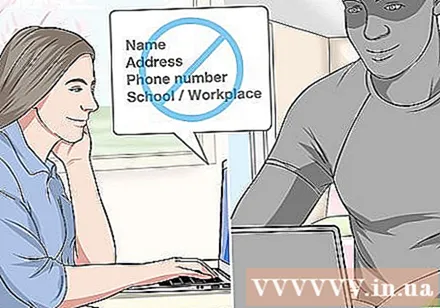
- Пазбягайце паведамленняў пра кантактную інфармацыю, напрыклад, імёны, адрасы, нумары тэлефонаў і іншую інфармацыю, напрыклад, школу ці працу, якая палягчае пошук вас.
Скот Нэльсан, Дж
Эксперты сыходзяцца ў меркаванні, што: У дадатак да канкрэтнай інфармацыі, якая дапамагае іншым даведацца, дзе вы жывяце (напрыклад, у школе ці на працы), вам таксама варта пазбягаць прадастаўлення такой інфармацыі, як ваш любімы рэстаран, парк ці крама. Гэтая інфармацыя будзе сабрана для лакалізацыі пошуку жылля.
Будзьце асцярожныя, калі сустракаецеся з кім-небудзь з знаёмых у Інтэрнэце. Лепш не сустракацца з людзьмі, з якімі вы толькі размаўляеце ў Інтэрнэце, але ў некаторых выпадках гэта адбываецца, напрыклад, калі вы робіце пакупкі ў Інтэрнэце альбо карыстаецеся сайтам знаёмстваў у Інтэрнэце. У гэтых выпадках выбірайце сустрэчы ў грамадскім месцы і будзьце з сябрам.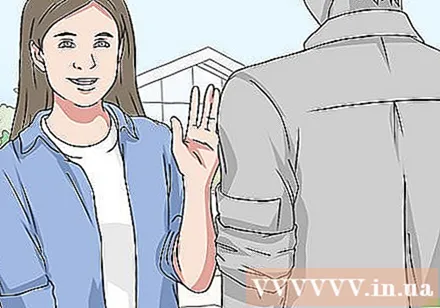
- Калі вы не можаце ўзяць з сабой сябра, паведаміце сваяку ці сябру, куды вы ідзяце, з кім і як доўга.
- Калі вам менш за 18 гадоў, ніколі не сустракайцеся з кім-небудзь, каго ведаеце толькі ў Інтэрнэце.
Выбірайце нейтральнае імя карыстальніка, далучаючыся да форумаў. Прыватныя альбо запрошаныя форумы могуць быць больш небяспечнымі, чым традыцыйныя формы сацыяльных сетак; Таму, калі ласка, звярніце ўвагу, каб абараніць вашу асобу. Па магчымасці выбірайце нейтральнае імя карыстальніка і пазбягайце размяшчэння асабістых фотаздымкаў і спасылак на сайты ў сацыяльных сетках.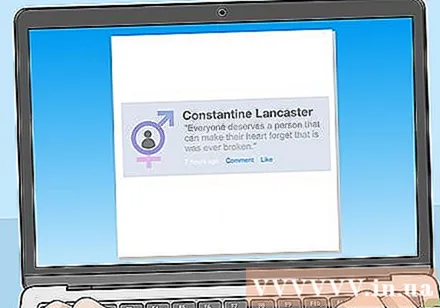
Не адкрывайце электронныя лісты і файлы ад незнаёмых людзей. Інтэрнэт-ашуканцы часта выкарыстоўваюць падробныя электронныя лісты альбо тэкставыя паведамленні, каб заахвоціць вас падзяліцца асабістай інфармацыяй. Калі вы атрымліваеце ліст з невядомага адрасу альбо са знаёмага адраса з падазроным зместам, перамясціце ліст у папку са спамам.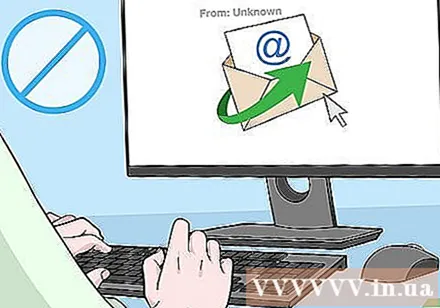
- У паведамленні электроннай пошты таксама можа быць спасылка, якая здаецца законнай, але не спяшаецеся націскаць, пакуль вы не пераканаецеся, што яна заслугоўвае даверу.
- Калі вы ведаеце, што чыйсьці адрас электроннай пошты скрадзены, неадкладна паведаміце пра гэта і паведаміце пра справу ў Цэнтр скаргаў на махлярства ў Інтэрнэце ФБР па адрасе www.ic3.gov.
- Інтэрнэт-ашуканцы часта хочуць інфармацыю аб банкаўскім рахунку альбо нумары сацыяльнага страхавання; Такім чынам, вам варта ведаць, калі вы атрымліваеце запыт на перавод грошай, прадастаўляеце інфармацыю для ўваходу ў сістэму альбо асабістую інфармацыю.
Спосаб 3 з 4: Надзейна выкарыстоўвайце вэб-сайты і сеткі
Пазбягайце націскання на сайты, якія выглядаюць падробна або фішынгава. Калі вы знаёмыя з Інтэрнэтам, вы можаце распазнаць ненадзейныя спасылкі, калі ўбачыце такія прыкметы, як: няправільная граматыка, усплывальныя вокны, загалоўкі "прынады" альбо незвычайныя вэб-адрасы. Вам варта пазбягаць націску на гэтых старонках і не загрузкі змесціва адсюль.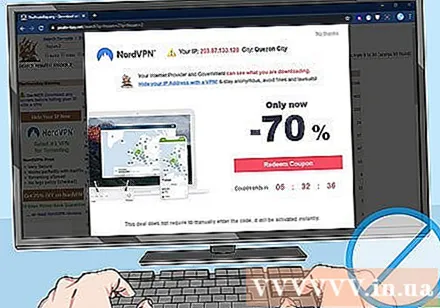
- Доступ да гэтых старонак можа прывесці да заражэння альбо замарожвання вашага кампутара.
Рэгулярна выдаляйце гісторыю прагляду, каб захаваць вашу інфармацыю ў бяспецы. Шмат сайтаў могуць атрымаць доступ да вашых файлаў cookie - невялікіх тэкставых файлаў, якія захоўваюць інтарэсы, каб гэтыя сайты маглі адказваць, паказваючы патрэбную рэкламу. Аднак хакеры таксама выкарыстоўваюць файлы cookie для крадзяжу вашай асабістай інфармацыі.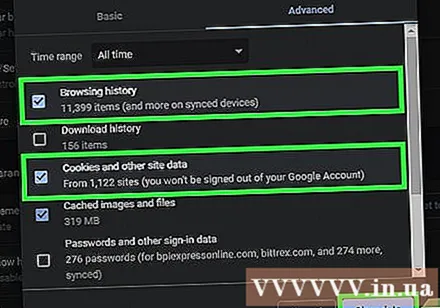
- Ачышчайце файлы cookie кожны месяц, каб выдаліць асабістую інфармацыю.
Купляйце ў Інтэрнэце на зашыфраваных старонках. Калі вы робіце пакупкі альбо ўводзіце свой банкаўскі рахунак у Інтэрнэце, праверце URL, каб пераканацца, што ён пачынаецца з "https", а не з "http". Літара "s" азначае, што вэб-сайт забяспечвае бяспеку і шыфраванне дадзеных, каб інфармацыя не была скрадзена.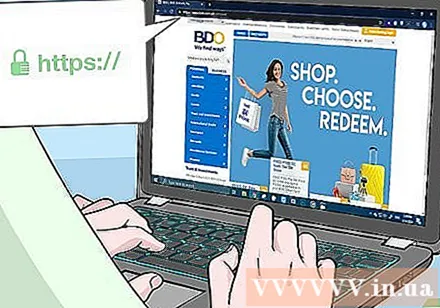
- На бяспечных сайтах звычайна ёсць невялікі замок у полі URL.
- Хоць захаванне аплатнай інфармацыі на вашай старонцы пакупак дапаможа вам атрымаць больш зручны вопыт, вы павінны праяўляць асцярожнасць з-за магчымай рызыкі ўзлому вашага сайта.
Выкарыстоўвайце прыватную сетку WiFi замест агульнадаступнай. Публічныя сеткі Wi-Fi, такія як рэстараны, гасцініцы ці аэрапорты, часта небяспечныя, што робіць іншым лягчэй атакаваць ваш кампутар. Падключайцеся да незабяспечаных сетак толькі тады, калі гэта неабходна, і ўлічвайце магчымыя рызыкі.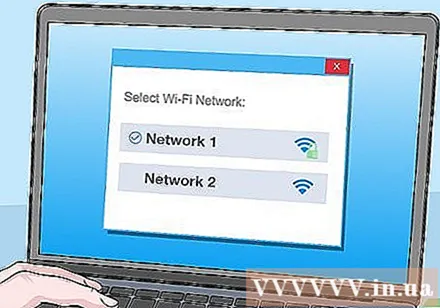
- Калі вам часта даводзіцца карыстацца Wi-Fi пры выхадзе, купіце віртуальную прыватную сетку (VPN) - тып жорсткага дыска, які можа стварыць прыватнае, бяспечнае злучэнне ў любым месцы.
- Будзьце асцярожныя пры падключэнні са смартфона. Калі гэта магчыма, перад падключэннем трэба пацвердзіць імя WiFi і запытаць уваход у персаналу ў гэтым месцы.
Выкарыстоўвайце антывірусную ўтыліту ў вашым браўзэры. Каб павысіць бяспеку ў Інтэрнэце, вы можаце загрузіць антывірусную праграму для праверкі бяспекі сайта альбо заблакаваць рэкламныя вокны на наяўнасць вірусаў і шкоднаснага змесціва. Аднак не забудзьцеся загрузіць пашырэнні з законнай крыніцы, напрыклад крамы Chrome, для вашай бяспекі.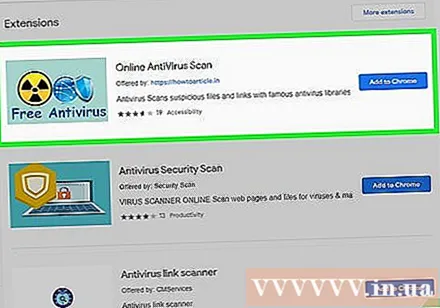
Усталюйце брандмаўэр для абароны хатняй сеткі. Брандмаўэр - гэта электронны бар'ер, які перашкаджае несанкцыянаваным прыладам атрымаць доступ да вашага кампутара ці тэлефона. Шматлікія кампутары маюць убудаваныя брандмаўэры; Вы можаце перайсці да бяспекі вашага кампутара, каб праверыць, ці ўсталяваны брандмаўэр.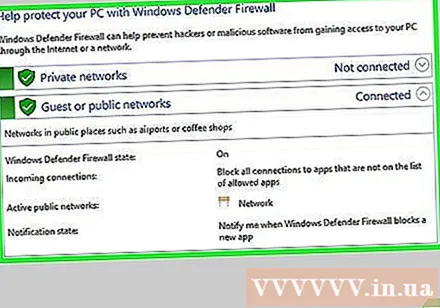
- Вы таксама можаце атрымаць платную праграму брандмаўэра ад такіх упаўнаважаных пастаўшчыкоў, як Norton, McAfee або Microsoft.
Пастаянна абнаўляйце праграмнае забеспячэнне кампутара. Большасць абнаўленняў праграмнага забеспячэння атрымлівае павышаную бяспеку; Таму лепш выкарыстоўваць апошнюю версію праграмнага забеспячэння. Каб лёгка атрымліваць апошнія абнаўленні, вам трэба ўключыць аўтаматычнае абнаўленне ў наладах вашага кампутара. рэклама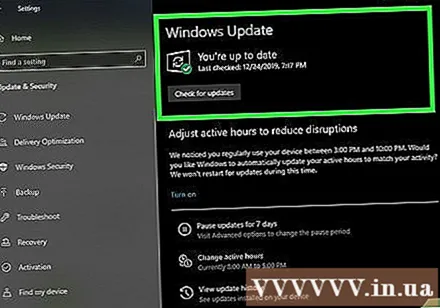
Спосаб 4 з 4: Захоўвайце бяспеку пры выкарыстанні смартфонаў
Уключыце праграму для шыфравання на тэлефоне. Многія смартфоны ўжо зашыфраваны, а гэта значыць, што іх праграмнае забеспячэнне апрацавала вашу інфармацыю так, што незнаёмыя людзі не могуць атрымаць да яе доступ. Каб праверыць, ці зашыфраваны ваш тэлефон, трэба перайсці ў налады і націснуць на ўкладку бяспекі.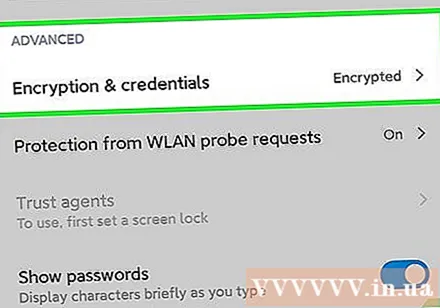
- Аўтаматычна зашыфраваныя тэлефоны ўключаюць айфоны, новыя мадэлі Android і тэлефоны Google Pixel.
- Вы можаце ўключыць праграму для шыфравання на Android у меню бяспекі.
- Для дадатковай бяспекі вы можаце загрузіць прыкладанне для шыфравання з крамы прыкладанняў.
Схавайце Bluetooth. Нягледзячы на тое, што Bluetooth вашага тэлефона не такі ўразлівы, як бесправадныя сеткі, хакеры ўсё яшчэ могуць выкарыстоўваць яго для аддаленага доступу да вашага тэлефона, калі яны знаходзяцца ў адной зоне. Каб гэтага не адбылося, схавайце налады Bluetooth па змаўчанні, каб вы не знаходзіліся ў поле зроку хакера.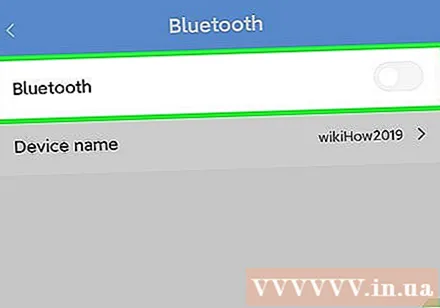
- Калі ваша прылада атрымлівае запыт на падключэнне ад незнаёмага сігналу Bluetooth, ігнаруйце альбо неадкладна адмаўляйцеся.
- Заўсёды будзьце асцярожныя ў шматлюдных месцах, такіх як рэстараны і ў грамадскім транспарце, бо хакеры могуць знаходзіцца ў тым самым раёне, што і вы.
Загружайце праграмы толькі з звычайных крам. Вірусы звычайна лёгка трапляюць у ваш тэлефон праз загрузку прыкладанняў. "Законныя" крамы, такія як Apple або Google Play, павінны быць бяспечнымі месцамі для пакупкі праграм, і вы не павінны загружаць праграмы з іншых сайтаў.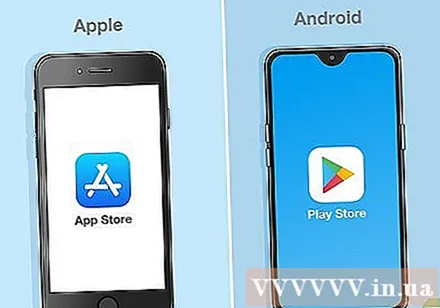
- Не забудзьцеся прачытаць патрабаванні, умовы і ўмовы прыкладання перад устаноўкай. Гэты змест можа здацца доўгім і вельмі сумным, але больш за ўсё вы будзеце ведаць, якія дадзеныя ўсталяваны на вашай прыладзе.
Загрузіце праграмнае забеспячэнне для забеспячэння бяспекі. Калі вы хочаце наладзіць самую надзейную абарону тэлефона, вы можаце набыць мабільны план бяспекі. Гэтыя інструменты часта маюць убудаваныя брандмаўэры, блакаванне спаму і GPS-навігацыю, так што вы можаце знайсці прыладу, калі яе скрадуць альбо згубяць.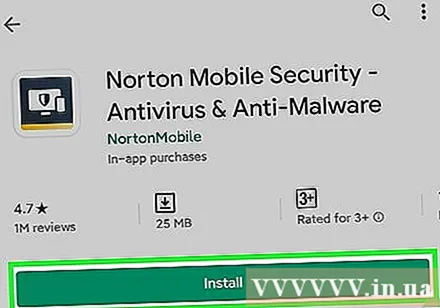
- У некаторых планах бяспекі таксама прадугледжаны дыстанцыйны замак, каб вы маглі перашкодзіць злодзеям атрымаць доступ да вашага тэлефона.
Парада
- Спачатку ўсталюйце антывірусныя і шкоднасныя праграмы, бо гэта адзін з самых надзейных спосабаў абароны вашага цвёрдага дыска.
- Выкарыстоўвайце функцыю супраць крадзяжу інфармацыі ад крэдытнай карты альбо асобнай службы. Такім чынам, вы атрымаеце апавяшчэнне, калі інфармацыя прасочваецца альбо ёсць падазроны плацеж, калі хто-небудзь хоча скрасці вашу інфармацыю.
- Не забудзьцеся зрабіць рэзервовую копію дадзеных на хмарнай службе або знешнім цвёрдым дыску. Калі ваша прылада скампраметавана, вы па-ранейшаму захоўваеце інфармацыю ў іншым месцы.
- Каб дадаць узровень бяспекі тэлефону, трэба стварыць PIN-код альбо замак з адбіткамі пальцаў альбо распазнаннем твару. Такім чынам, будзе складаней атрымаць доступ да вашай інфармацыі, калі ваш тэлефон скрадуць альбо згубяць.
- Пазбягайце абмену сапраўдным імем, хатнім адрасам, нікам і іншай асабістай інфармацыяй.